A GIF vagy a Graphic Interchange Format népszerűsége az évek során nőtt. Ezt a közösségi média használatának növekedése és az emberek interakciója tette lehetővé az ezeken az oldalakon közzétett bejegyzéseken. Az üzenetek és vélemények gépelése mellett a GIF-ek küldése népszerű alternatívává vált, mivel ezek a mozgóképek tisztább érzelmeket vetíthetnek ki, mint a hagyományos szövegek, különösen a megfelelő GIF kiválasztásakor. Ezt szem előtt tartva a GIF-ek készítése és testreszabása jó kiegészítővé vált a közösségi média felhasználók számára. Ebben a cikkben több olyan eszközt mutatunk be, amelyek 12 eszköz megadásával használhatók a GIF testreszabásához GIF vágó több platformon elérhető eszközök. Négy-négy szoftvert biztosítunk Windows és Mac számítógépekhez, webalapú online eszközökhöz, valamint Android és iOS eszközökhöz. Ha többet szeretne megtudni a legjobb GIF vágóeszközökről, olvassa tovább az alábbi cikket.
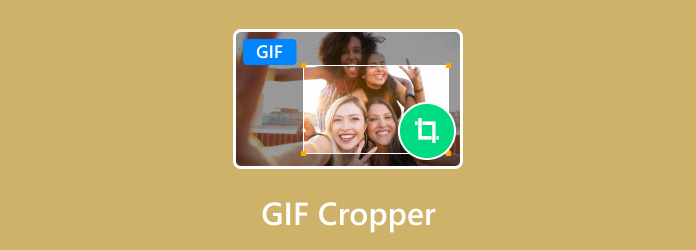
- 1. rész Miért van szüksége egy GIF-vágóra?
- 2. rész. Hogyan válasszuk ki a legjobb GIF-vágót
- 3. rész. A legjobb 4 GIF-vágó Windows és Mac rendszerhez
- 4. rész. A legjobb 4 GIF-vágó online
- 5. rész. A 4 legjobb GIF Cropper alkalmazás iPhone-ra és Androidra
- 6. rész. GYIK a GIF Cropper szoftverről
1. rész. Miért van szüksége egy GIF-vágóra?
Mielőtt rátérnénk a listában szereplő szoftverek kiválasztására vonatkozó mérésekre, először meg kell válaszolnunk, hogy miért van szükségünk GIF-vágókra. Leegyszerűsítve, a GIF-vágókat a legjobb arra használni, hogy egy videóban több témát tartalmazó témát izoláljunk. Mivel a GIF-eket általában film- vagy tévéműsor-klipekből veszik, nagyon gyakori, hogy egy képkockában több karaktert rögzítenek. Ezt szem előtt tartva a GIF-vágók segítségével egyetlen téma rövid klipjét is ki lehet választani, amelyet GIF-be szeretne készíteni.
Ugyanez a rögzítési és GIF vágási folyamat felhasználható mémek előállítására is, ami a modern internetes kultúra másik fontos része. Valójában a legtöbb előállított GIF-et gyakran internetes mémként használják, így a GIF-vágók jelenléte még fontosabb a modern internetfelhasználók számára.
Most, hogy megvitattuk a GIF-vágók fontosságát és azt, hogy miért van szükségünk rájuk, kidolgozhatjuk a részletes méréseket a legjobb GIF-vágó kiválasztásához. További információért folytassa a cikk következő részével.
2. rész. Hogyan válasszuk ki a legjobb GIF-vágót
Most, hogy megtudtuk, mitől fontosak a GIF-vágó eszközök a közös használatukkal együtt, most meg kell tanulnunk a legfontosabb méréseket a megfelelő GIF-vágó szoftver kiválasztásakor. A mérések részletes áttekintéséhez mellékeltünk egy gyors magyarázatot arra vonatkozóan, hogy miért választották őket az öt legfontosabb kritérium közé a GIF-vágó szoftver kiválasztásakor.
A szerkesztett GIF-ek minősége
A szerkesztett képfájlok minőségének kell az első számú szabványnak lennie, amelynek a GIF-vágóeszköznek meg kell felelnie. A képszerkesztő szolgáltatások nyújtásakor a fájlintegritás a legkritikusabb szempont, amelyet a felhasználók keresnek. Annak biztosítása, hogy a levágott GIF-jeik megőrizzék eredeti minőségüket, a legfontosabb követelmény, amelyet meg kell válaszolni.
Egyszerű használat
Egy másik kritérium, amelyet teljesíteni kell, az egyes eszközök hozzáférhetősége vagy könnyű használhatósága. Mivel ebben a cikkben a GIF-vágók választéka igen sokrétű, gondoskodtunk arról is, hogy az egyes szoftverek használati nehézségeit is figyelembe vegyük a bemutatandó lehetőségek kiválasztásakor.
Támogatott platform
Mivel ez a lista több platformra van felosztva, figyelembe véve azt a platformot is, ahol az egyes GIF-vágó szoftverek elérhetők. Ezt szem előtt tartva, az ebben a cikkben bemutatott tizenkét GIF-vágó eszköz három különböző platformra van osztva, és mindegyikhez négy ajánlott szoftver található.
Árazás
Egy másik fontos tényező, amelyet mindig figyelembe kell venni a szoftverajánló listáknál, az egyes eszközök ára. Ezt szem előtt tartva a listán szereplő mind a tizenkét szoftver árait is bemutattuk. Kidolgoztuk az egyes fizetős eszközök legolcsóbb és legdrágább prémium ajánlatait is.
Szoftverteljesítmény
Végül a kiemelt szoftver teljesítményét is figyelembe vettük, hogy segítse olvasóinkat a megfelelő GIF-vágó szoftver kiválasztásában számítógépük vagy mobiltelefonjuk teljesítménye és képességei alapján. Egyes felhasználók számára ez lehet a legfontosabb tényező, különösen azok számára, akik belépő szintű eszközt használnak.
| GIF-vágó eszköz | A szerkesztett GIF-ek minősége | Egyszerű használat | Támogatott platform | Árazás | Szoftverteljesítmény |
| Video Converter Ultimate | Jó minőség Szabványos minőség | Kezdőbarát Egyszerűen használható | ablakok Mac | Ingyenes – $18.75 | Gyors és hatékony. |
| Adobe Photoshop | Jó minőség Szabványos minőség | Fejlett Alkalmas tapasztalt szerkesztőknek | ablakok Mac | $20,99/hó – $239,88/év | Számítógép hardverétől függő. |
| Előnézet | Jó minőség | Kezdőbarát Egyszerűen használható | Mac | Ingyenes (beépített szoftver) | Gyors és hatékony. |
| ZSINÓR | Szabványos minőség | Fejlett Alkalmas tapasztalt szerkesztőknek | ablakok Mac Linux | Ingyenes (nyílt forráskódú program) | Számítógép hardverétől függő. |
| Ezgif | Szabványos minőség | Kezdőbarát Egyszerűen használható | Google Chrome Mozilla Firefox Szafari Microsoft Edge Opera böngésző | Ingyenes | Az internet sebességétől és stabilitásától függ. |
| GIFGIF-ek | Szabványos minőség | Kezdőbarát Egyszerűen használható | Google Chrome Mozilla Firefox Szafari Microsoft Edge Opera böngésző | Ingyenes | Az internet sebességétől és stabilitásától függ. |
| iLoveIMG | Szabványos minőség | Kezdőbarát Egyszerűen használható | Google Chrome Mozilla Firefox Szafari Microsoft Edge Opera böngésző | Ingyenes | Az internet sebességétől és stabilitásától függ. |
| Kapwing | Jó minőség Szabványos minőség | Közepes nehézségű Kicsit nehezebb, de több szerkesztési lehetőséget kínál | Google Chrome Mozilla Firefox Szafari Microsoft Edge Opera böngésző | Ingyenes – $50/hónap (új felhasználóknak fiók létrehozása szükséges) | Az internet sebességétől és stabilitásától függ. |
| Picsart GIF és matricakészítő | Kiváló minőség Standard minőség | Közepes nehézségi fok Kicsit nehezebb, de több szerkesztési lehetőséget kínál | Android iOS | Ingyenes $7.00/hónap | A mobileszköz teljesítményétől függően. |
| GIF készítő, GIF szerkesztő | Jó minőség Szabványos minőség | Közepes nehézségű Kicsit nehezebb, de több szerkesztési lehetőséget kínál | Android iOS | Ingyenes | A mobileszköz teljesítményétől függően. a |
| Alapértelmezett telefongaléria | Szabványos minőség | Kezdőbarát Egyszerű használat | Android iOS | Ingyenes (beépített szoftver) | Gyors és hatékony. |
| ImgPlay | Szabványos minőség | Kezdőbarát Egyszerűen használható | Android iOS | Ingyenes – $2 további és frissített funkciókonként. | A mobileszköz teljesítményétől függően. |
Miért megbízható a Blu-ray Master Review:
- A cikkben szereplő összes terméket piaci népszerűségük és keresletük alapján választottuk ki.
- A Bluraycopys csapata gondoskodott arról, hogy az ebben a cikkben szereplő összes terméket felhasználja, hogy megtapasztalja, jó-e a GIF-vágó eszköz.
- Az egyes szoftverek áttekintése során teszteltük a fontos paramétereket, beleértve a szerkesztett GIF-ek minőségét, a könnyű használhatóságot, a támogatott platformot, az árakat és a szoftver teljesítményét.
- Az egyes szoftverértékelések eredményeit kereszthivatkozással vetették össze más jó hírű áttekintő webhelyekkel és első kézből származó felhasználói tapasztalatokkal.
- Több visszajelzést is elemeztünk az ebben a cikkben szereplő GIF-vágó szoftverekről, hogy megbízható áttekintést nyújthassunk.
3. rész A 4 legjobb GIF-vágó Windows és Mac rendszerhez
Top 1. Video Converter Ultimate
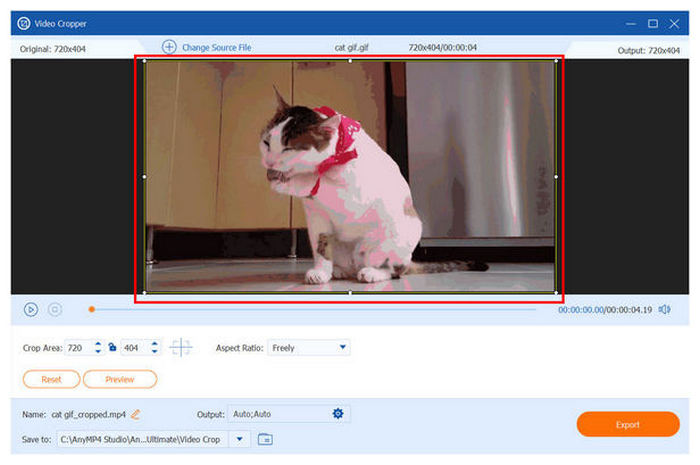
Műszaki adatok:
- Képarány beállításai: Ingyenes válogatás, 16:9, 4:3, 21:9, 16:10, 5:4, 1:1, 9:16
- Támogatott fájlformátumok: GIF, MP4, AVI, MOV, MKV
- A szerkesztett GIF-ek javíthatók: Igen
- Állítható vágóeszköz: Igen
- Hirdetésmentes szoftver: Igen
A listát azzal kezdjük, hogy megadjuk a GIF vágási lehetőségeket mind Windows, mind Mac platformon. Ezt szem előtt tartva, ebben a részben az első ajánlott szoftver a Blu-ray Master's Video Converter Ultimate. Ezt az opciót választották az első számú eszköznek a listában szereplő tizenkét lehetőség közül, mivel ez a szoftver a leginkább testreszabható opció. Ezenkívül fejlett testreszabási funkciói nem akadályozzák a használat nehézségeit.
A Video Converter Ultimate GIF vágó funkciója a szoftver Toolbox részében, a Video Cropper opcióban található. Bár ezt az opciót elsősorban videóvágó funkcióként használják, támogatja az animált képformátumokat, például a GIF-eket is. A videószerkesztő funkció háttere miatt az eszköz kimeneti beállításai a benne szerkesztett GIF-ekre is alkalmazhatók.
Néhány gyakorlati kimeneti beállítás, amely alkalmazható a szerkesztett GIF-ekre a Video Converter Ultimate Video és GIF Cropper programjában, a következők:
- Fájlformátum
- Felbontás
- Filmkocka szám
- Videó/Képminőség
- Kódoló típusa
- Zoom mód
Mindezekkel a kényelmes szerkesztési beállításokkal a Video Cropper Ultimate a legsokoldalúbb GIF-kivágási lehetőség a listán. Ha szeretné kipróbálni ezt az eszközt, kérjük, folytassa az alábbi letöltés gombra kattintva, és élvezze a szoftver használatát Windows vagy Mac számítógépén.
Ingyenes letöltés
Windowshoz
Biztonságos letöltés
Ingyenes letöltés
macOS számára
Biztonságos letöltés
Profik
- Az eszköz külön GIF-vágási funkcióval rendelkezik.
- A GIF-minőség, a képkockasebesség, a felbontás és egyéb kimeneti minőségmérések könnyen testreszabhatók.
- Kép és videó GIF konverter.
Hátrányok
- A szoftver ingyenes verziója kevesebb funkcióval rendelkezik, mint a prémium frissítésük.
Top 2. Adobe Photoshop
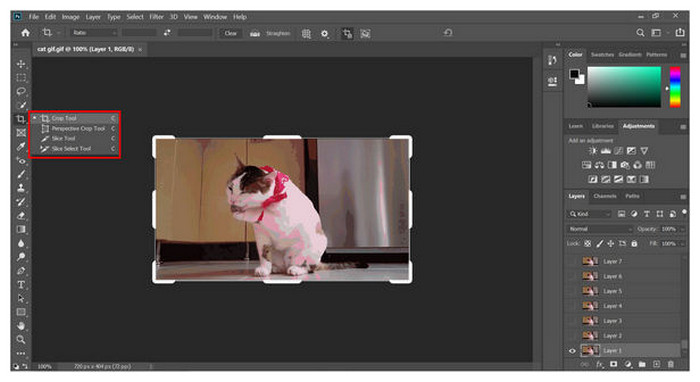
Műszaki adatok:
- Képarány beállításai: Szabad választás, Nincs beállított képarány
- Támogatott fájlformátumok: GIF, PNG, JPG, WebP, 3GP, AVI
- A szerkesztett GIF-ek javíthatók: Igen
- Állítható vágóeszköz: Igen
- Hirdetésmentes szoftver: Igen
Az Adobe Photoshop a legmegbízhatóbb képszerkesztő eszköz a professzionális szerkesztők számára. Emiatt nagyszerű lehetőség GIF vágóeszközként, különösen a tapasztalt szerkesztők számára, akik már hozzászoktak a használatához. Sajnos ez a szoftver nem ajánlott új felhasználók számára, mivel bonyolult a használata és nagyon fejlett.
Profik
- Használható a képek korlátlan szerkesztésére.
- Nagyon magas képzettségi plafonnal rendelkezik, és professzionális szerkesztők használják.
- Készítsen GIF-eket képekből.
Hátrányok
- Összetett felülete félelmetes lehetőséget kínál a kezdő szerkesztők számára.
Top 3. Előnézet
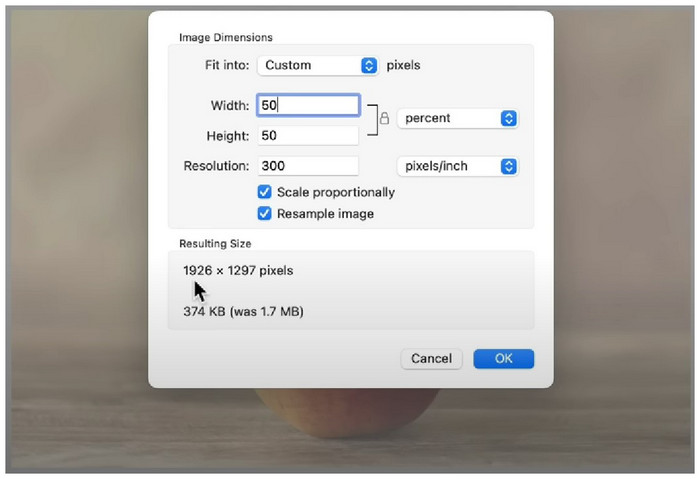
Műszaki adatok:
- Képarány beállításai: Szabad választás, Nincs beállított képarány
- Támogatott fájlformátumok: GIF, JPG, PNG, PDF, DOCX, BMP, M4A, MP4
- A szerkesztett GIF-ek javíthatók: Igen
- Állítható vágóeszköz: Igen
- Hirdetésmentes szoftver: Igen
A Mac-felhasználók szerencsések a Preview-val, a macOS alapértelmezett képnézegetőjével, mivel ez az opció elegendő eszközzel rendelkezik a GIF-képek és több képformátum szerkesztéséhez. Ez a beállítást szilárd eszközzé teszi a GIF-kivágáshoz. Sajnos a legtöbb fejlett szerkesztőeszköz nem érhető el az Előnézetben.
Profik
- Ingyenesen használható Mac számítógépekhez.
- Beépített opcióként nagyon megbízható.
Hátrányok
- Nincsenek képarány-beállítások az egyszerű szerkesztés érdekében.
Top 4. GIMP
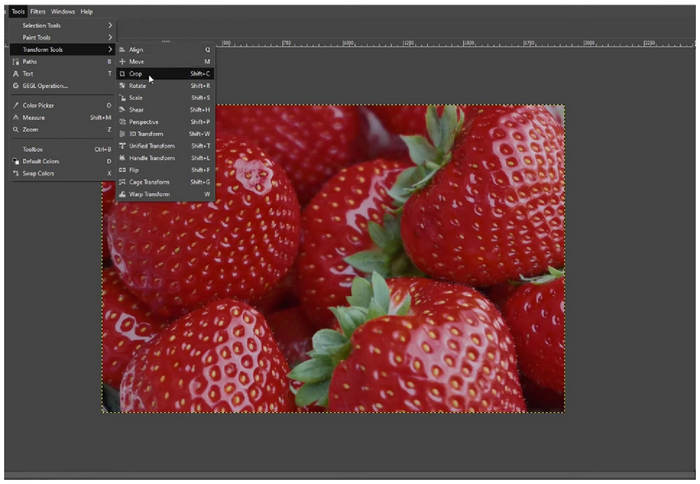
Műszaki adatok:
- Képarány beállításai: Szabad választás, Nincs beállított képarány
- Támogatott fájlformátumok: GIF, PNG, JPG, TIFF
- A szerkesztett GIF-ek javíthatók: Igen
- Állítható vágóeszköz: Igen
- Hirdetésmentes szoftver: Igen
A GIMP az Adobe Photoshop nyílt forráskódú és ingyenesen használható alternatívájának tekinthető. Ennek az az oka, hogy az eszköz alapvető és fejlett szerkesztőeszközökkel van felszerelve, amelyek segítségével módosíthatja és javíthatja a képeket. Ezért a vágóeszköze GIF képeken is használható. Ennek a szoftvernek az egyetlen akadálya, hogy a szerkesztő felületét nehéz megszokni.
Profik
- Szilárd alternatíva a Photoshop és más fizetős képszerkesztő eszközök számára.
- Professzionális képszerkesztésre is használható.
- GIF készítő és készítő.
Hátrányok
- Bonyolultan használható és megfélemlítő az új felhasználók számára.
4. rész. A 4 legjobb online GIF-vágó
Top 1. Ezgif
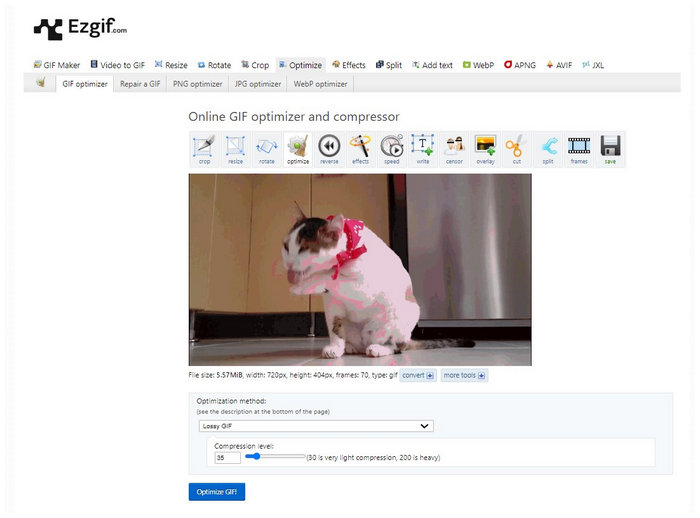
Műszaki adatok:
- Képarány beállításai: Szabad választék, 1:1, 4:3, 16:9, 3:2, 2:1, 1:2, 1:1.618
- Támogatott fájlformátumok: GIF, JPG, PNG, BMP, WebP, APNG, HEIC, AVIF, MNG, JXL
- A szerkesztett GIF-ek javíthatók: Igen
- Állítható vágóeszköz: Igen
- Hirdetésmentes szoftver: Igen
Ha az online GIF-vágó eszközökről van szó, az Ezgif talán az első számú lehetőség. Ez az eszköz ugyanis a legmegbízhatóbb a GIF szerkesztő web-alapú szerkesztők között a hatékonyság és a könnyű használat szempontjából. Az is segít, hogy többféle képarány-beállítást kínál a pontosabb GIF-kivágás érdekében. A használathoz ellenőrizze ezt a bejegyzést Ezgif átméretezni és kivágja a GIF-eket.
Profik
- Kifejezetten GIF-ek feldolgozásához készült.
- Több lehetőség is van a GIF szerkesztésére.
Hátrányok
- Kelt megjelenésű weboldal.
Top 2. GIFGIF-ek
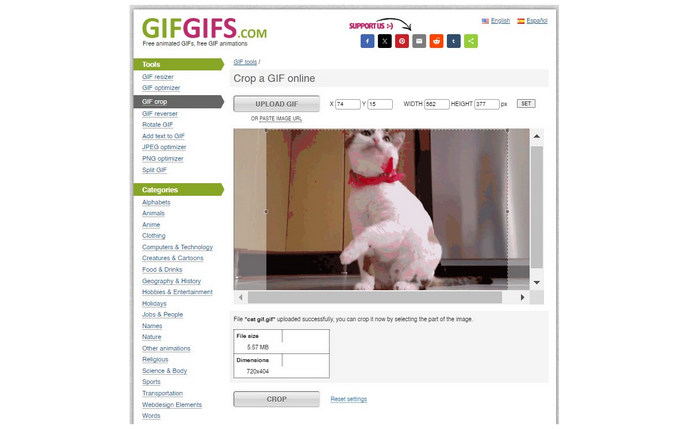
Műszaki adatok:
- Képarány beállításai: Szabad választás, Nincs beállított képarány
- Támogatott fájlformátumok: GIF, JPG, PNG
- A szerkesztett GIF-ek javíthatók: Igen (egy másik funkciónál)
- Állítható vágóeszköz: Igen
- Hirdetésmentes szoftver: Igen
A GIFGIF-ek egy másik jó eszköz az Ezgif után az általános GIF-kivágási igényekhez. Sajnos a képarány módok hiánya megnehezíti a képek pontos kivágását. Ennek ellenére továbbra is jó választás az általános GIF-szerkesztéshez.
Profik
- GIF szerkesztési igényekhez fejlesztették ki.
- Több lehetőséget biztosít a GIF szerkesztéshez.
Hátrányok
- Nincs képarány kiválasztása.
Top 3. iLoveIMG
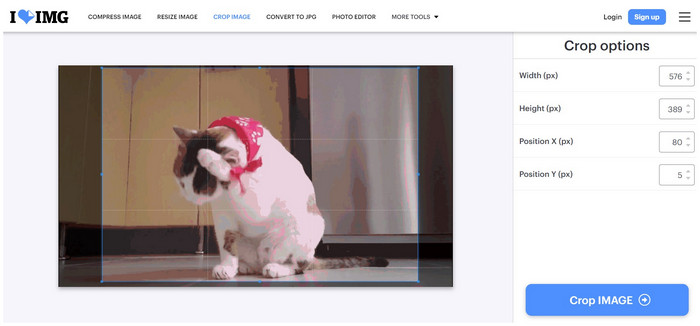
Műszaki adatok:
- Képarány beállításai: Szabad választás, Nincs beállított képarány
- Támogatott fájlformátumok: GIF, JPG, PNG
- A szerkesztett GIF-ek javíthatók: Igen (egy másik funkciónál)
- Állítható vágóeszköz: Igen
- Hirdetésmentes szoftver: Igen
Az iLoveIMG egy online eszköz, amelyet kifejezetten több képfájl formátum feldolgozására fejlesztettek ki, beleértve az animált GIF-eket is. Emiatt ez az opció egy egyszerűen használható GIF Cropper ablakkal rendelkezik, amely szabadon állítható. Sajnos a képarány-kiválasztás hiánya a szoftvert gyengébb opcióvá teszi, mivel nem tudja pontosan levágni a képeket képarány szerint.
Profik
- Tiszta megjelenésű felület.
- Egyszerű és könnyen használható.
- Ingyenes online GIF készítő.
Hátrányok
- A vágási lehetőség csak szabad kiválasztás módban érhető el.
Top 4. Kapwing
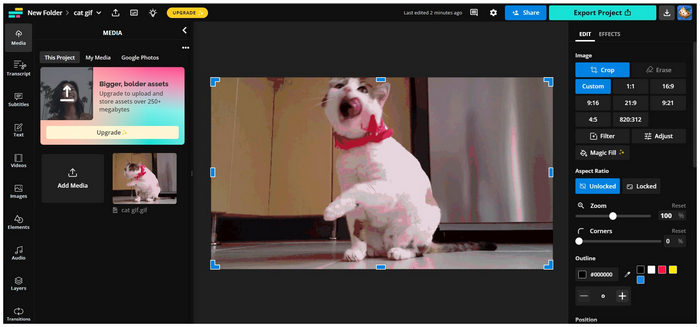
Műszaki adatok:
- Képarány beállításai: Ingyenes válogatás, 1:1, 16:9, 9:16, 21:9, 9:21, 4:5, 820:312
- Támogatott fájlformátumok: GIF, JPG, PNG, MP4, AVI, MKV, FLV, 3GP
- A szerkesztett GIF-ek javíthatók: Igen (egy másik funkciónál)
- Állítható vágóeszköz: Igen
- Hirdetésmentes szoftver: Nem
A legfejlettebb online GIF szerkesztő eszköz ebben a részben a Kapwing. A kezdeti kijelölésekkel ellentétben a Kapwing nem egy dedikált GIF vagy képszerkesztő. Mindazonáltal a több fájlformátumot feldolgozó sokoldalú jellege miatt a szerkesztési funkciók fejlettebbek, mint az egyszerűbb korábbi lehetőségek. Ha további szerkesztési effektusokat szeretne hozzáadni egy GIF-hez a kivágás után, akkor a Kapwing lehet a legjobb eszköz.
Profik
- Videók szerkesztésére is használható.
- Nagyon sokoldalú és nem bonyolult megtanulni.
Hátrányok
- Az ingyenes és fizetős verzióik kínálata jelentősen eltér.
5. rész. A 4 legjobb GIF Cropper alkalmazás iPhone-ra és Androidra
Top 1. Picsart GIF és matricakészítő
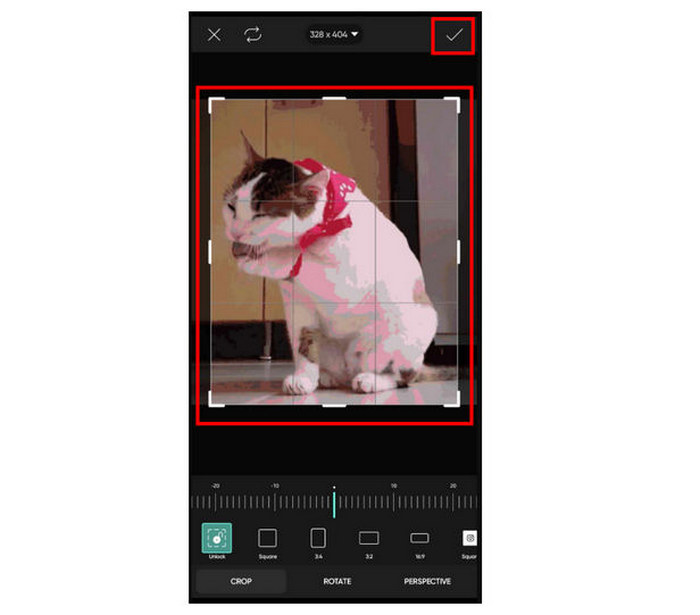
Műszaki adatok:
- Képarány beállításai: Szabad válogatás, 1:1, 3:4, 3:2, 16:9, 9:16
- Támogatott fájlformátumok: GIF, JPG, PNG
- A szerkesztett GIF-ek javíthatók: Igen (egy másik funkciónál)
- Állítható vágóeszköz: Igen
- Hirdetésmentes szoftver: Nem
Mobileszközökön, például Android és iOS okostelefonokon a Picsart már bevált lehetőség. Ez az eszköz akár a platform első számú képszerkesztő eszközének is tekinthető. Emiatt a dedikált vágóeszközük az animált GIF-eket is támogatja, így a szoftver megbízható GIF-szerkesztési és -javítási lehetőséggé válik.
További részleteket itt talál GIF-eket készíthet fényképekkel iPhone-on.
Profik
- Az egyik legfejlettebb képszerkesztő eszköz mobileszközökhöz.
- Prémium verziójuk az egyik legnépszerűbb lehetőség a mobil fotószerkesztők között.
Hátrányok
- Rengeteg hirdetést kínál a frissített prémium opció használatához.
Top 2. GIF-készítő, GIF-szerkesztő
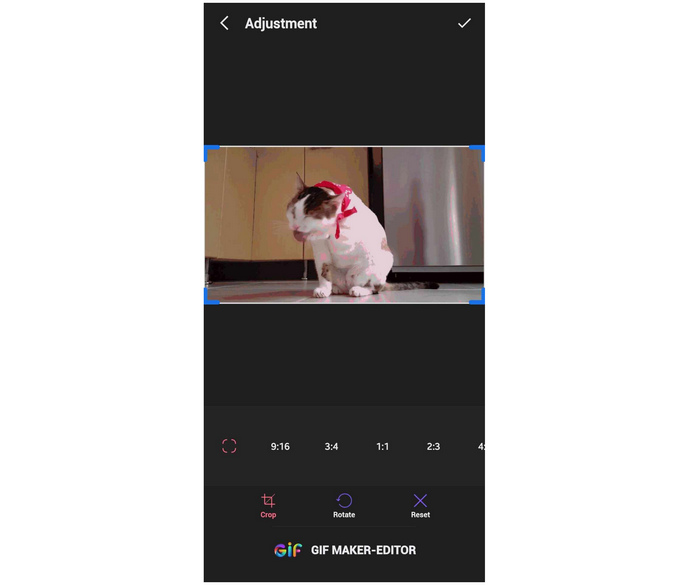
Műszaki adatok:
- Képarány beállításai: Ingyenes válogatás, 1:1, 3:4, 3:2, 16:9, 9:16, 2:3, 4:5, 4:3, 27:10, 21:9
- Támogatott fájlformátumok: GIF
- A szerkesztett GIF-ek javíthatók: Igen (egy másik funkciónál)
- Állítható vágóeszköz: Igen
- Hirdetésmentes szoftver: Nem
Azoknak a felhasználóknak, akik megbízható Picsart alternatívát és hatékony GIF-vágót keresnek a GIF-képek feldolgozására összpontosítva, a GIF Maker, a GIF Editor a legjobb ingyenes letöltési lehetőség. Ezenkívül ez az eszköz sokkal kevesebb hirdetést tartalmaz, mint a Picsart, amelyet ingyenes eszközként használva hírhedten sújtják a hirdetések.
Profik
- Rengeteg képarány-beállítással rendelkezik.
- Az alkalmazás kifejezetten GIF-készítéshez és -szerkesztéshez készült.
Hátrányok
- A szalaghirdetések az alkalmazás felületét foglalják el.
Top 3. Alapértelmezett telefongaléria
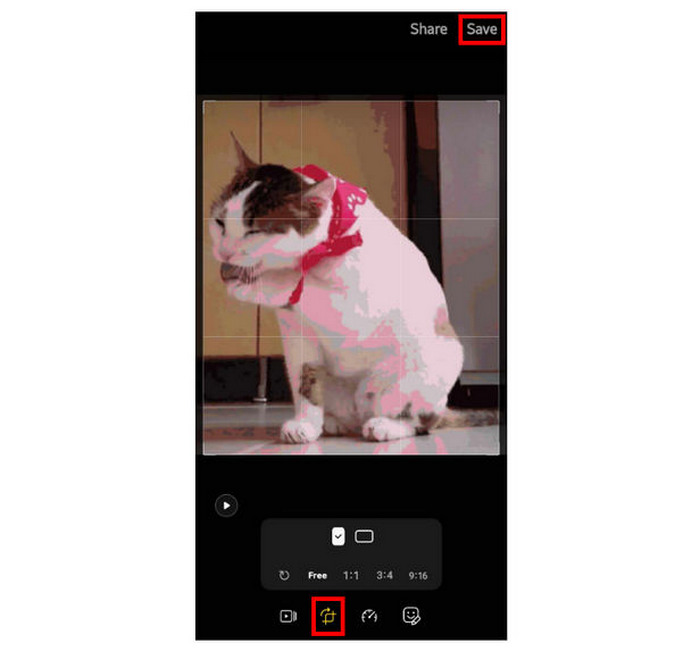
Műszaki adatok:
- Képarány beállításai: Ingyenes válogatás, 1:1, 3:4, 9:16, 4:3, 16:9
- Támogatott fájlformátumok: GIF, JPG, PNG
- A szerkesztett GIF-ek javíthatók: Nem
- Állítható vágóeszköz: Igen
- Hirdetésmentes szoftver: Igen
A legtöbb belépő szintű okostelefon esetében a galéria alapvető szerkesztési lehetősége bőven elegendő lehet a GIF-ek kivágásához. Ennek az az oka, hogy a GIF-ek lényegükben állóképek, bár ez a fájltípus jellemzően animált.
Profik
- Gyors és könnyen használható.
- Alapértelmezés szerint elérhető az eszközén.
Hátrányok
- Korlátozott szerkesztési lehetőségekkel rendelkezik.
Top 4.ImgPlay
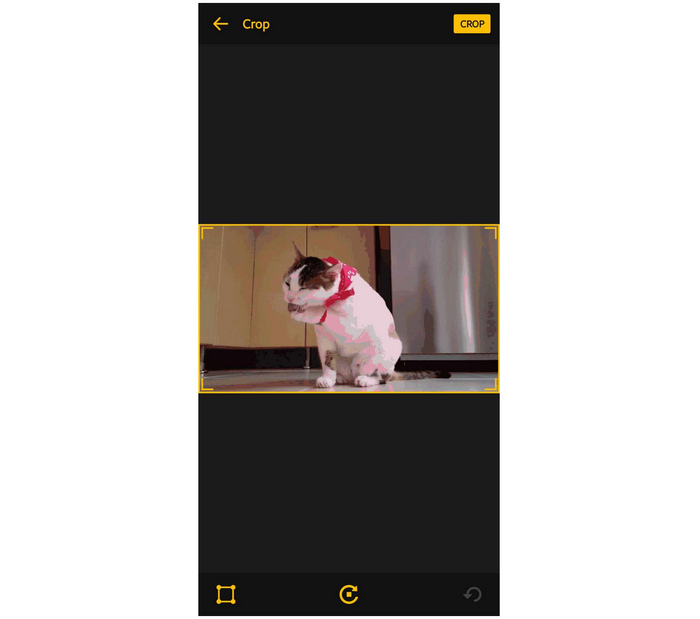
Műszaki adatok:
- Képarány beállításai: Ingyenes válogatás, 1:1, 3:2, 5:3, 4:3, 5:4, 7:5, 16:9
- Támogatott fájlformátumok: GIF, PNG, JPG
- A szerkesztett GIF-ek javíthatók: Igen (egy másik funkciónál)
- Állítható vágóeszköz: Igen
- Hirdetésmentes szoftver: Nem
Egy másik harmadik féltől származó GIF-vágó és -szerkesztő eszköz az ImgPlay, amely a GIF Maker és a GIF Editor közeli versenytársa. Ez a lehetőség előnyt jelent a versenytársakkal szemben, mivel az eszközben nagyon kevés hirdetés található. Ez megkönnyíti a szoftver használatát, és a hirdetései kevésbé bosszantóak.
Profik
- Egyszerű felület.
- Ritkábban jelennek meg hirdetések a többi ingyenesen letölthető alkalmazáshoz képest.
Hátrányok
- Az új felhasználóknak az eszköz használata előtt el kell fogadniuk a feltételeket.
6. rész. GYIK a GIF Cropper szoftverről
-
Mi a GIF fájlok korlátozása?
A GIF-fájlok színpalettája korlátozott. A fájlformátum csak 256 színt támogat. Ez megmagyarázza, hogy a GIF-ek miért hajlamosak az alacsony képminőségre.
-
Ki lehet vágni egy GIF-et?
Igen, az. A GIF-ek körbevágása nem különbözik más képformátumok kivágásától. A GIF-ek kivágásához többféle szoftvert is használhat, például a Video Converter Ultimate-et.
-
Milyen programmal lehet GIF-eket szerkeszteni?
A Video Converter Ultimate jó lehetőség a GIF-ek szerkesztésére. Az eszköz több videószerkesztő eszköze is használható GIF-képekhez, így kiváló lehetőség a GIF-képek javítására és szerkesztésére. Ez a szoftver egy szilárd GIF méretű vágóeszköz.
-
Milyen jó GIF-vágót használhatnak az Android-felhasználók?
Az Android felhasználók használhatják a Picsartot, mivel ez az alkalmazás egy fejlett képszerkesztő mobil platformokhoz. Az alapértelmezett telefongaléria azonban elegendő lehet, ha a cél a GIF-ek kivágása. Egy másik lehetőség a GIF-ek levágása számítógépes szoftverrel, mint például a Video Converter Ultimate.
-
A képvágók szerkeszthetik a GIF-eket?
Igen, a képvágó GIF-ek elegendőek ezeknek a formátumoknak a szerkesztéséhez. A szokásos vágóeszközök a GIF-szerkesztéshez is elég hatékonyak. Ebből a szoftverből azonban hiányoznak a képjavító funkciók, amelyek a fejlettebb eszközökben, például a Video Converter Ultimateben megtalálhatók.
Becsomagolás
Most, hogy megvitattuk a különböző GIF-vágó eszközöket több platformon, reméljük, hogy ez a cikk segített eldönteni, hogy a listában szereplő lehetőségek közül melyik a legjobb az Ön igényeinek és az adott eszköznek. Windows vagy macOS felhasználók számára talán a legbiztonságosabb választás a sokoldalú Video Converter Ultimate.
Kérjük, ossza meg ezt a cikket kedvenc közösségi média webhelyein, hogy segítsen más felhasználóknak, akik eszközt keresnek a GIF-ek kivágásához vagy átméretezéséhez.
Továbbiak a Blu-ray Mastertől
- Ismerje meg a GIF online és offline megfordításának 2 módszerét
- Ismerje meg a 11 legjobban tesztelt és legjobb mém GIF-webhelyet
- GIF-ek hurkolása egyszerűen a 3 legjobb módszerrel [Offline és online]
- 3 legjobb módszer a GIF kivágására Windowson, Macen, Online és Mobilon
- Sajátítsa el a GIF-fájlok szöveghez való hozzáadásának lépéseit bármely eszközön
- A legnépszerűbb GIF-kollázskészítő: Animált képeket hozhat létre többképernyőn

